WordPress jest liderem na rynku, jeśli chodzi o system zarządzania treścią, który oferuje niezrównaną elastyczność. Miliony stron internetowych na całym świecie korzystają z tej platformy, ponieważ oferuje ona funkcje umożliwiające personalizację według własnych upodobań.
Możliwość zarządzania komentarzami to jedna z podstawowych funkcji WordPressa, która zachęca użytkownika do interakcji. Poza tym funkcja komentowania tworzy atmosferę społeczności w witrynie i czyni ją bardziej wciągającą.
Czasami jednak funkcja komentowania musi być wyłączona, aby witryna była czysta i profesjonalna. Jest ku temu ważny powód, na przykład minimalizacja spamu, ochrona reputacji Twojej firmy lub po prostu fakt, że Twoje treści nie wymagają zaangażowania użytkowników.
Bez względu na przyczynę zarządzanie komentarzami jest kluczową częścią utrzymania witryny WordPress. W tym artykule poprowadzę Cię krok po kroku przez proces wyłączania komentarzy w witrynie WordPress. Pomoże Ci to w zarządzaniu witryną WordPress, zachowując czysty i profesjonalny wygląd. Zwróćmy uwagę.
Istnieje kilka ważnych powodów wyłączenia funkcji komentowania w witrynie WordPress. Jest to przemyślana decyzja, która przyczynia się do osiągnięcia ogólnego celu, jakim jest poprawa użyteczności i wyglądu Twojej witryny.
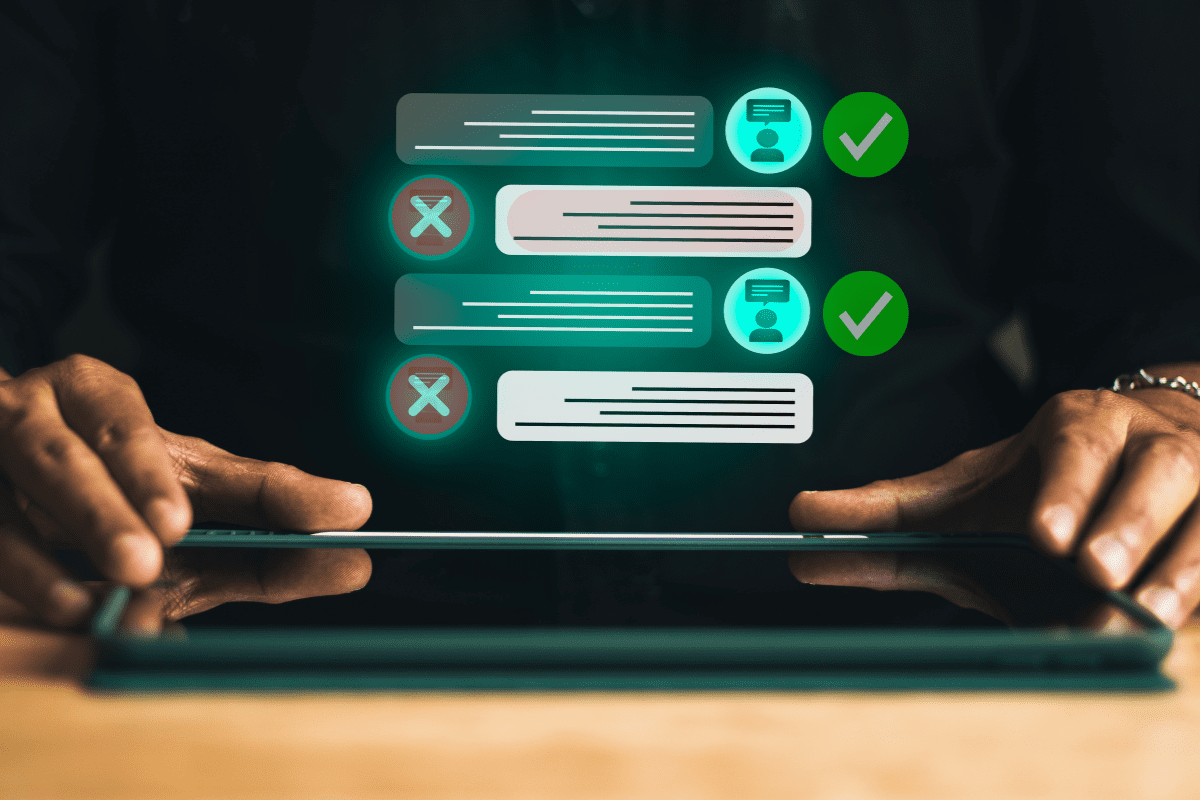
Oto kilka głównych czynników, które skłaniają właścicieli witryn do wyłączania komentarzy:
Spis treści:
Blokowanie spamu
Sekcja komentarzy to atrakcyjne miejsce dla spamerów, w którym mogą zamieszczać nieistotne linki i nieodpowiednie komentarze. Dlatego jedną ze skutecznych strategii zwalczania tych niepożądanych aspektów i zapewnienia bezpieczeństwa i wiarygodności witryny internetowej dla odwiedzających jest wyłączenie komentarzy.
Utrzymanie Outlooka
Czysta i nieskazitelna perspektywa jest niezbędna dla firm i portfeli biznesowych. Usuwając możliwy bałagan i czynniki rozpraszające, takie jak komentarze generowane przez użytkowników, wyłączenie komentarzy umożliwia użytkownikom skoncentrowanie się na głównej treści, zamiast rozpraszać się nimi.
Minimalizowanie moderacji
Moderowanie komentarzy w witrynie WordPress i zarządzanie nimi może zająć dużo czasu. Jeśli jesteś samotnym blogerem lub właścicielem dużej witryny, możesz nie mieć czasu ani zasobów, aby odpowiednio filtrować komentarze. Wyłączając więc komentarze, możesz poświęcić więcej czasu na tworzenie treści.
Poprawa szybkości ładowania
Wyświetlenie komentarzy może czasami wymagać więcej zasobów i spowolnić ładowanie strony, zwłaszcza gdy jest to popularny post i większy ruch. Dlatego wyłączenie komentarzy może być dobrym sposobem na poprawę szybkości ładowania stron i ogólnego komfortu użytkowania, jakiego oczekujesz od odwiedzających.
Koncentrowanie większej liczby kanałów
Możesz umieścić media społecznościowe i inne linki do swoich postów, aby kierować odwiedzających na inne platformy. Zatem wyłączenie komentarzy i umieszczenie linków do różnych kanałów może być alternatywnym pomysłem na zachęcenie klientów do wzięcia udziału w rozmowach na tych platformach, a nie na Twojej stronie. Poza tym możesz skierować ich do innych treści na Twojej stronie, do subskrypcji newslettera czy do ankiet i ankiet.
Ograniczanie problemów prawnych
W niektórych branżach, takich jak usługi prawne lub usługi końcowe, mogą pojawić się problemy regulacyjne lub prawne z powodu treści generowanych przez użytkowników. Dlatego możesz podjąć proaktywny krok i wyłączyć komentarze, aby uniknąć problemów prawnych.
W każdej chwili możesz wyłączyć sekcję komentarzy w swojej witrynie, w zależności od jej typu i celów. Weź więc pod uwagę czynniki, o których wspomniałem, a następnie zdecyduj, czy chcesz, aby była wyłączona, czy też możesz ją utrzymywać.
Ta metoda jest idealna do wyłączania komentarzy do już opublikowanych postów w witrynie WordPress. Po wykonaniu poniższych kroków i zastosowaniu zmian możesz usunąć lub wyłączyć komentarze we wszystkich istniejących postach w swojej witrynie. Przejdźmy przez poniższe kroki:
- Zaloguj się do swojej witryny WordPress i kliknij Komentarze. Zostaniesz przekierowany na stronę zawierającą zbiór wszystkich komentarzy, które użytkownicy opublikowali już na temat treści Twojej witryny.
- Zaznacz zbiorczo wszystkie komentarze w lewym górnym rogu tabeli i wybierz opcję Przenieś do kosza z menu rozwijanego.
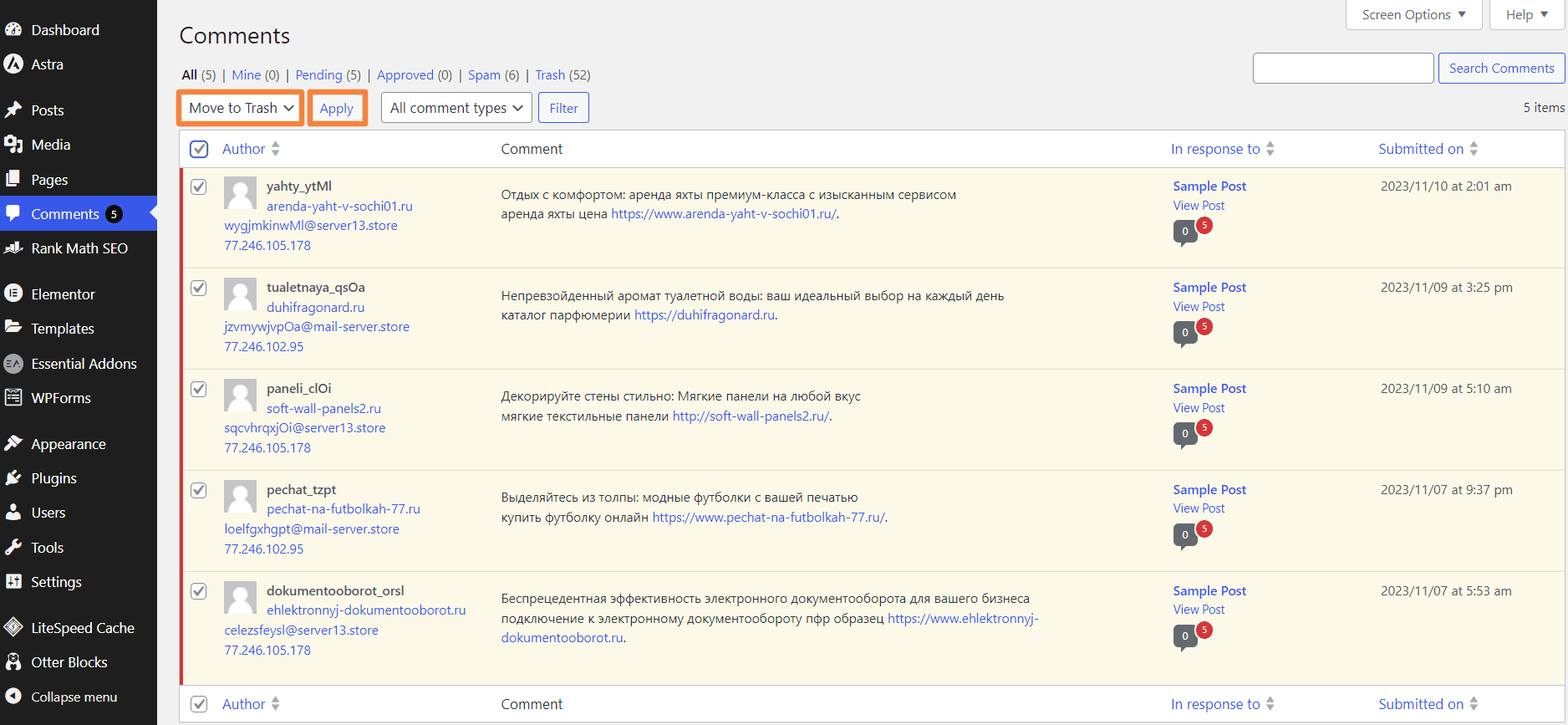
- Kliknij Zastosuj, aby przenieść wszystkie komentarze do kosza.
- Wszystkie komentarze zostaną teraz usunięte z istniejących postów lub stron Twojej witryny. Jednak ludzie będą mogli komentować Twoją witrynę, ponieważ formularz komentowania jest nadal włączony.
- Aby wyłączyć opcję komentowania istniejących postów, przejdź do Posty > Wszystkie posty.
- Teraz możesz przeglądać wszystkie istniejące lub opublikowane posty w swojej witrynie WordPress. Wybierz zbiorczo pole znajdujące się w lewym górnym rogu, tak jak poprzednio, i wybierz Edytuj z menu rozwijanego.
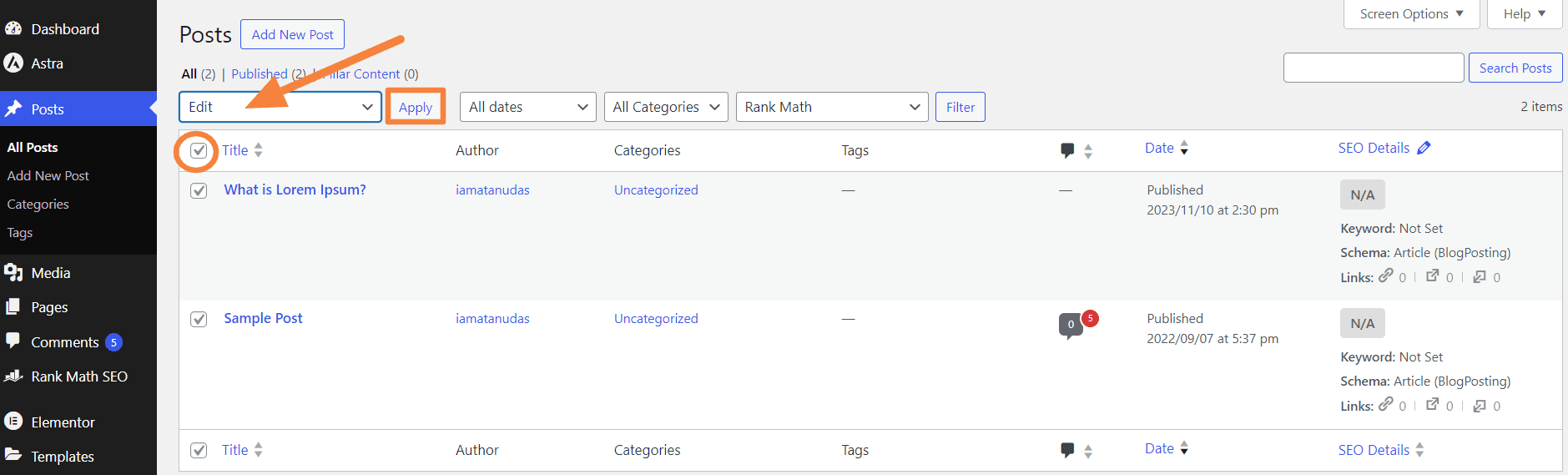
- Teraz możesz zmienić niektóre ustawienia postów na tej stronie. Znajdź Komentarze i wybierz Nie zezwalaj z menu rozwijanego.
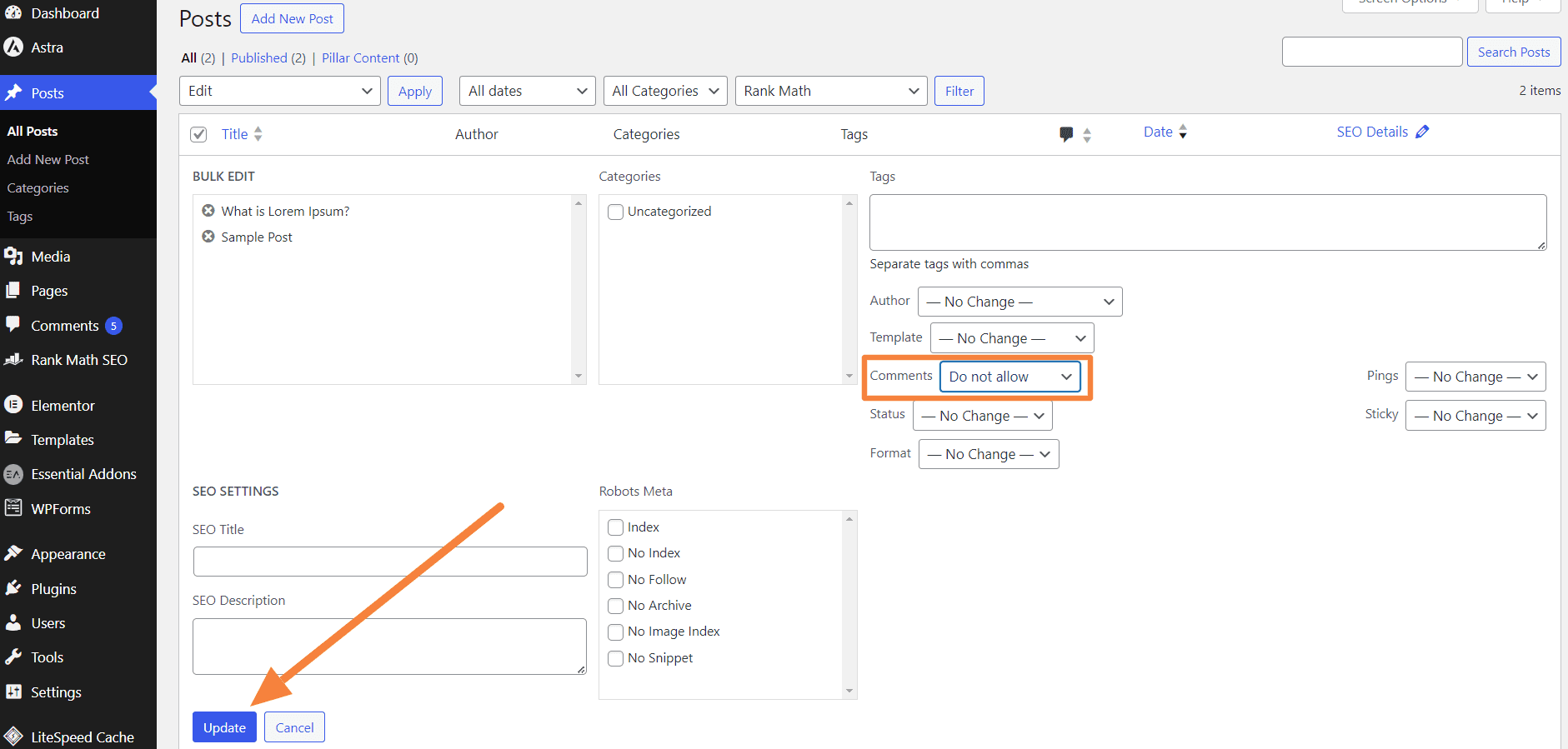
- Na koniec kliknij Aktualizuj, aby wyłączyć komentarze we wszystkich istniejących postach.
Ale co z komentarzami na różnych stronach? Kontynuujmy czytanie, aby się o tym dowiedzieć.
Muszę wspomnieć, że WordPress domyślnie wyłącza sekcję komentarzy dla wszystkich nowo tworzonych stron. Jeśli jednak sekcja komentarzy jest nadal włączona na stronach, prawdopodobnie w pewnym momencie dostosowałeś ustawienia komentarzy w witrynie WordPress lub zostały one włączone przez motyw.
Aby spersonalizować te ustawienia i wyłączyć komentarze na stronach, wykonaj następujące kroki:
- Po zalogowaniu się do witryny WordPress przejdź do Strony> Wszystkie strony
- Następnie zbiorczo wybierz wszystkie strony i kliknij Edytuj z menu rozwijanego.
- Teraz wybierz opcję Nie zezwalaj z menu rozwijanego obok komentarza.
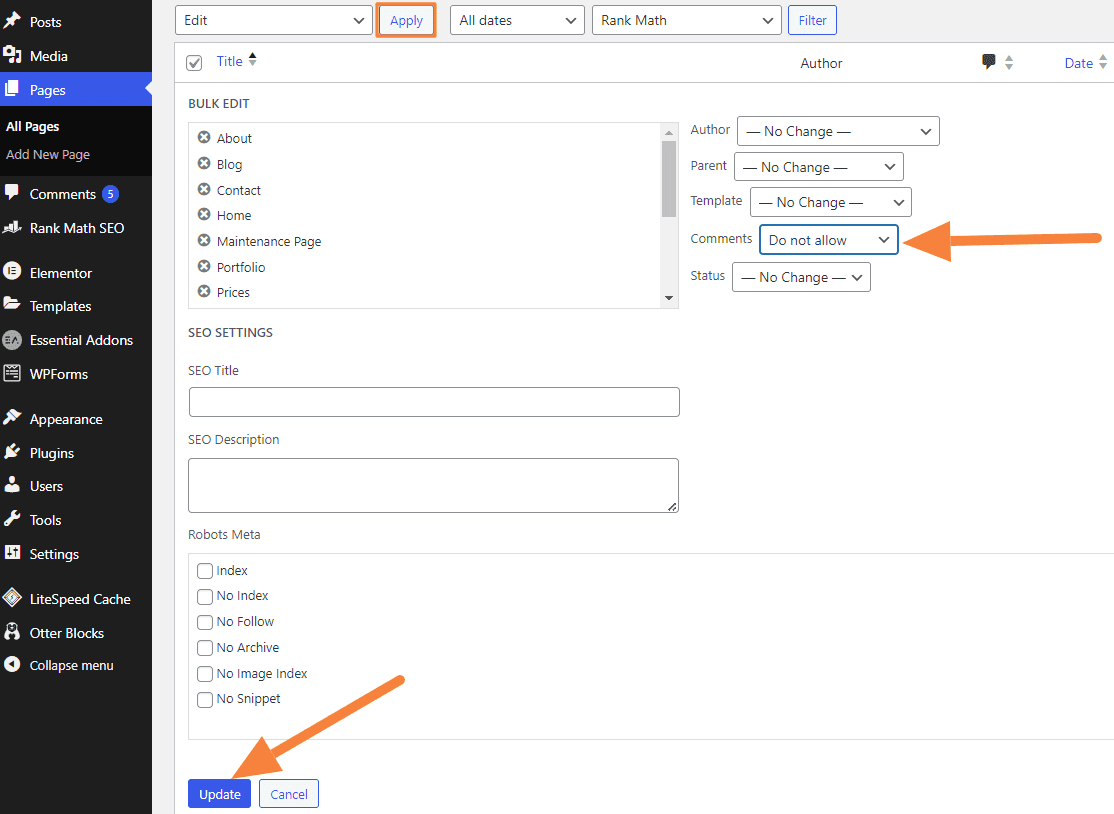
- Kliknij opcję Aktualizuj, aby zastosować zmiany w swojej witrynie.
Teraz sekcja komentarzy nie będzie dostępna na istniejących stronach Twojej witryny. Skupmy się jednak na innym podejściu, w którym możesz wybrać dni, w których komentarze będą wyłączone.
To ustawienie jest znacznie prostsze w porównaniu z poprzednio wspomnianymi podejściami. Ale dzięki tej metodzie nie można wyłączyć komentarzy na stronach. Sprawdźmy jednak tę metodę, wykonując następujące kroki:
- Zaloguj się do swojej witryny WordPress i kliknij Ustawienia > Dyskusja.
- Zapoznaj się z opcjami w obszarze Ustawienia dyskusji i znajdź w obszarze Inne ustawienia komentarzy opcje z informacją Automatycznie zamykaj komentarze do postów starszych niż [Number] dni.
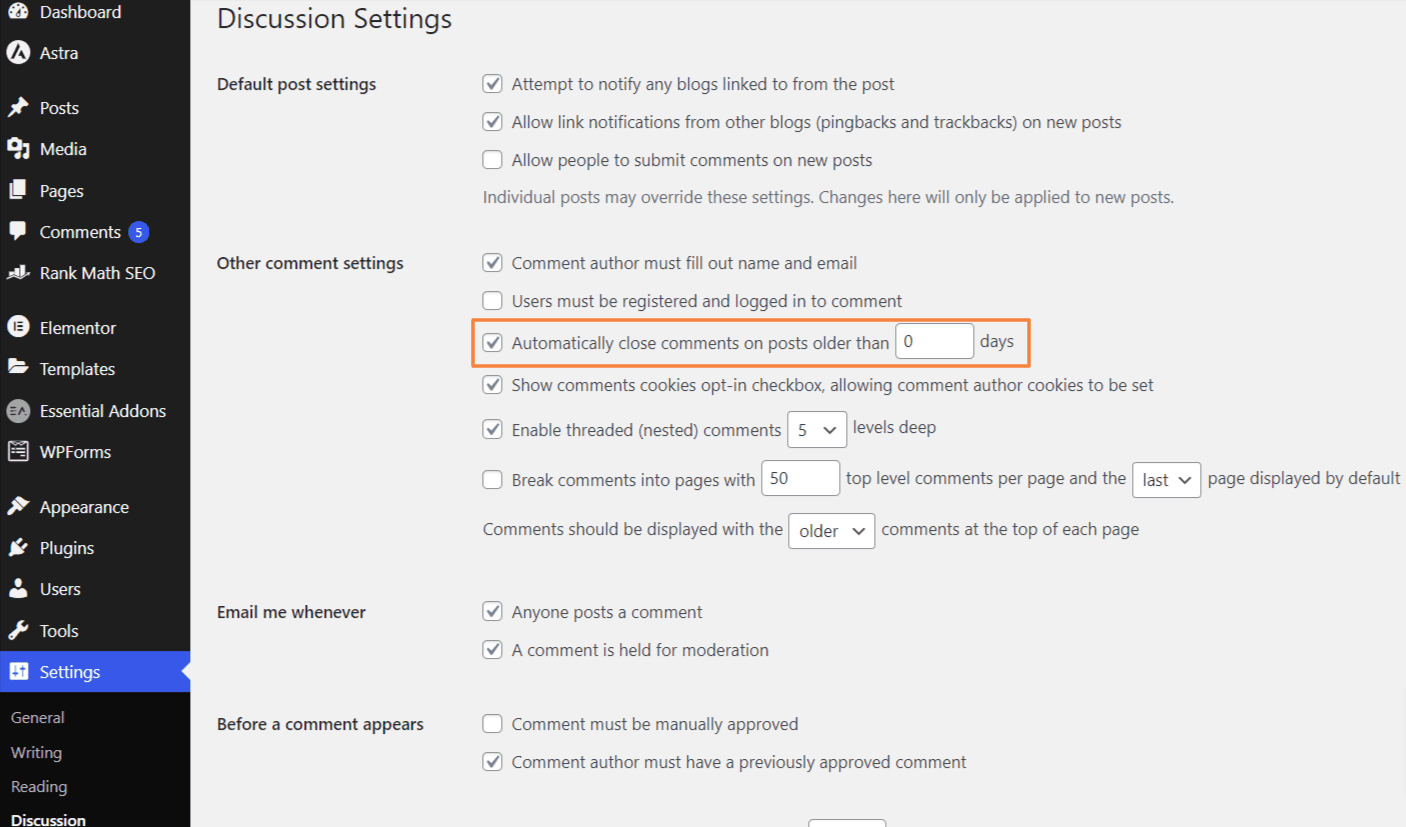
- Wpisz wartość 0, co spowoduje wyłączenie komentarzy dla wszystkich postów.
- Kliknij Zapisz zmiany, aby zastosować zmiany.
Teraz przyjrzymy się, jak wyłączyć komentarze w przyszłych postach. Następne podejście pomoże Ci również wyłączyć komentarze w postach WordPress na całym świecie.
Dwie pierwsze metody umożliwiły wyłączenie komentarzy do postów i stron witryny WordPress. Nie zatrzyma to jednak funkcji komentowania nadchodzących lub nowo opublikowanych artykułów. Istnieją jednak ustawienia, które możesz skonfigurować, aby wyłączyć komentarze w całej witrynie dla przyszłych postów. Oto kroki, które należy wykonać i zastosować to podejście:
- Po zalogowaniu się do witryny WordPress przejdź do Ustawienia > Dyskusja.
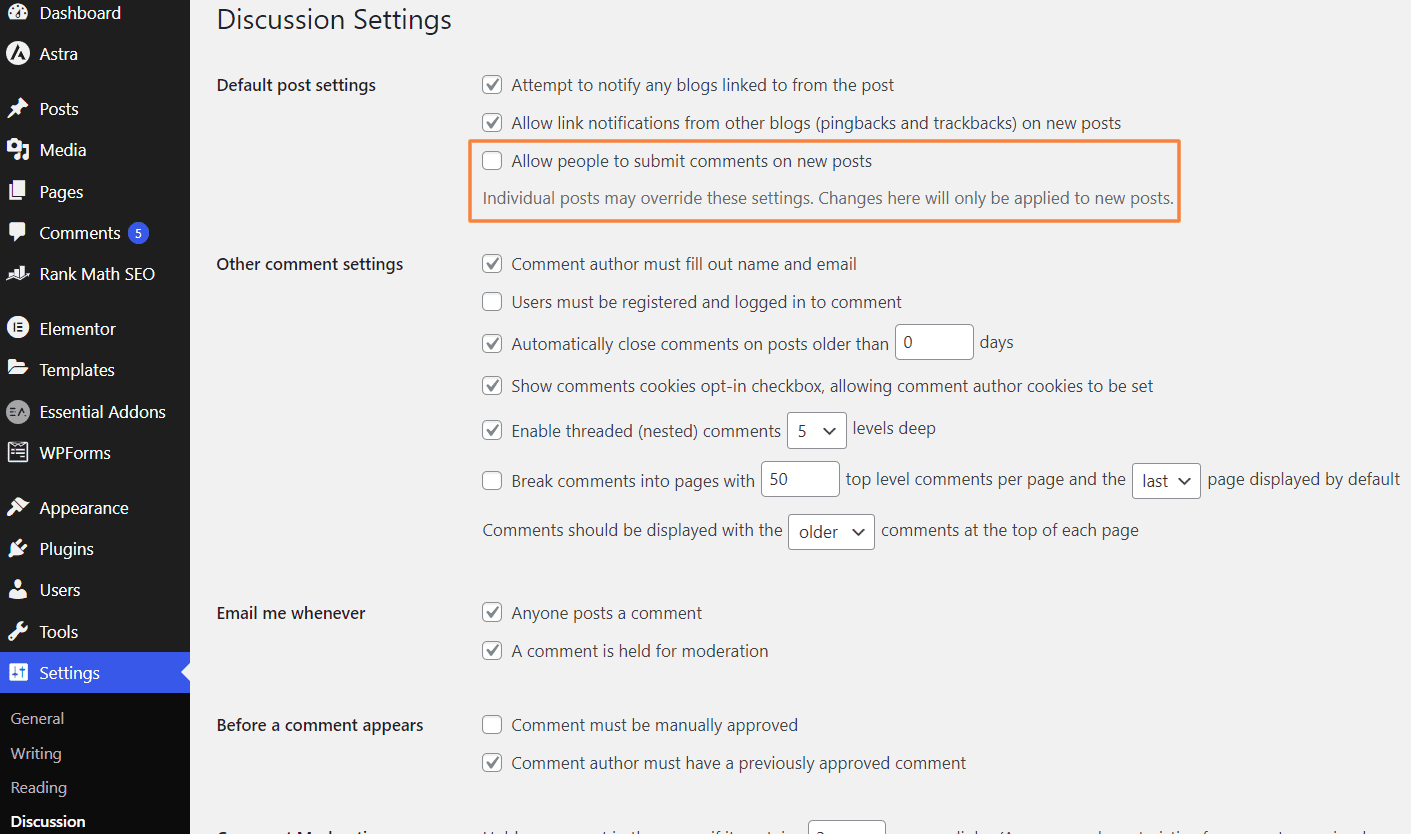
- Znajdź Domyślne ustawienia postów i znajdź opcję Zezwalaj innym na przesyłanie komentarzy do nowych postów. Odznacz to pole, aby wyłączyć komentarze do przyszłych postów.
- Nie zapomnij zapisać ustawień, aby zastosować zmiany w swojej witrynie.
Te ustawienia nie pozwalają odwiedzającym dodawać żadnych komentarzy do postów, które opublikujesz w przyszłości. Jeśli jednak szukasz metody na wyłączenie komentarzy w konkretnym poście, ale nie w całej witrynie, czytaj dalej.
Wyłącz komentarze do określonych postów i stron w WordPress
Jeśli nie chcesz wyłączać komentarzy we wszystkich postach i stronach, to ustawienie jest dla Ciebie. Tym razem wyłączysz komentarze do określonych postów lub stron. Tym razem nie musisz zbiorczo wybierać postów; zamiast tego wybierz pojedyncze posty, w których chcesz wyłączyć komentarz.
Oto kroki, które należy wykonać:
- Uzyskaj dostęp do panelu administracyjnego WordPress i przejdź do Posty > Wszystkie posty.
- Znajdź posty, dla których chcesz wyłączyć komentarze i zaznacz pola wyboru obok nich.
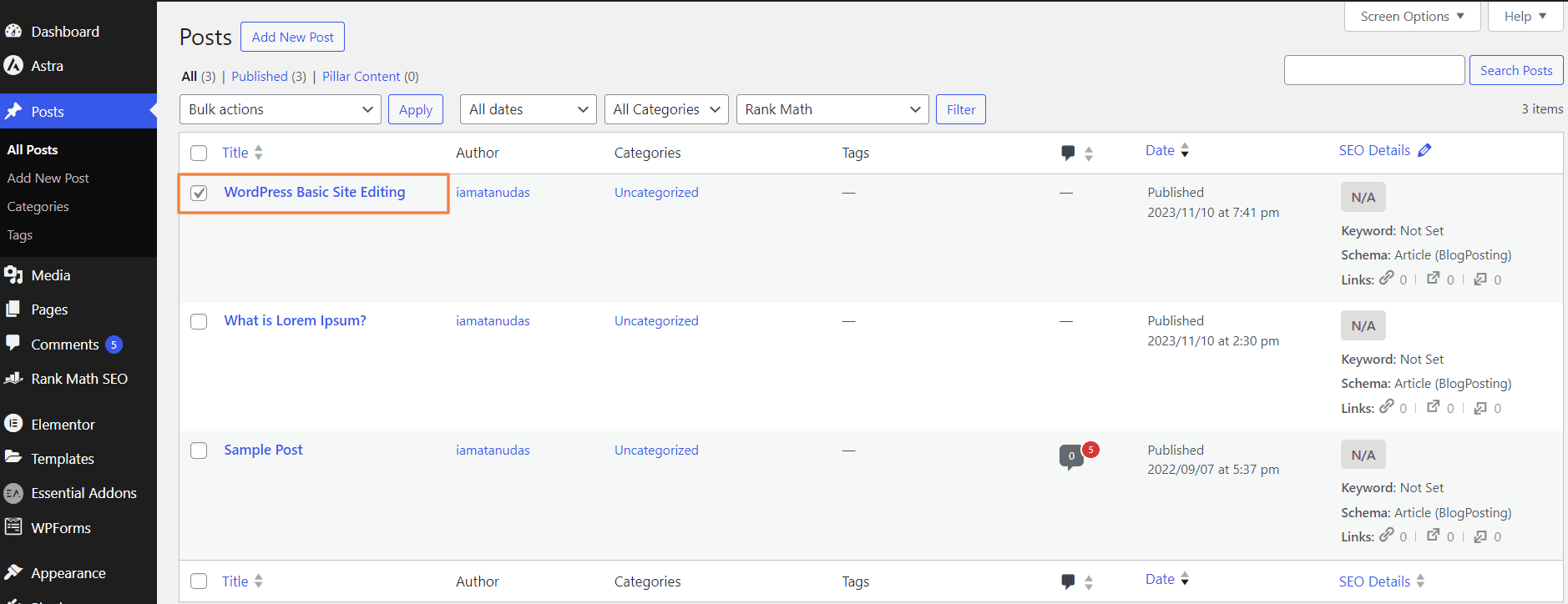
- Z menu rozwijanego Działania zbiorcze wybierz opcję Edytuj i kliknij przycisk Zastosuj.
- Potwierdź, że wybrałeś konkretne posty do zbiorczej edycji.
- Z menu rozwijanego Komentarze wybierz Nie zezwalaj na wyłączanie komentarzy dla wybranych postów.
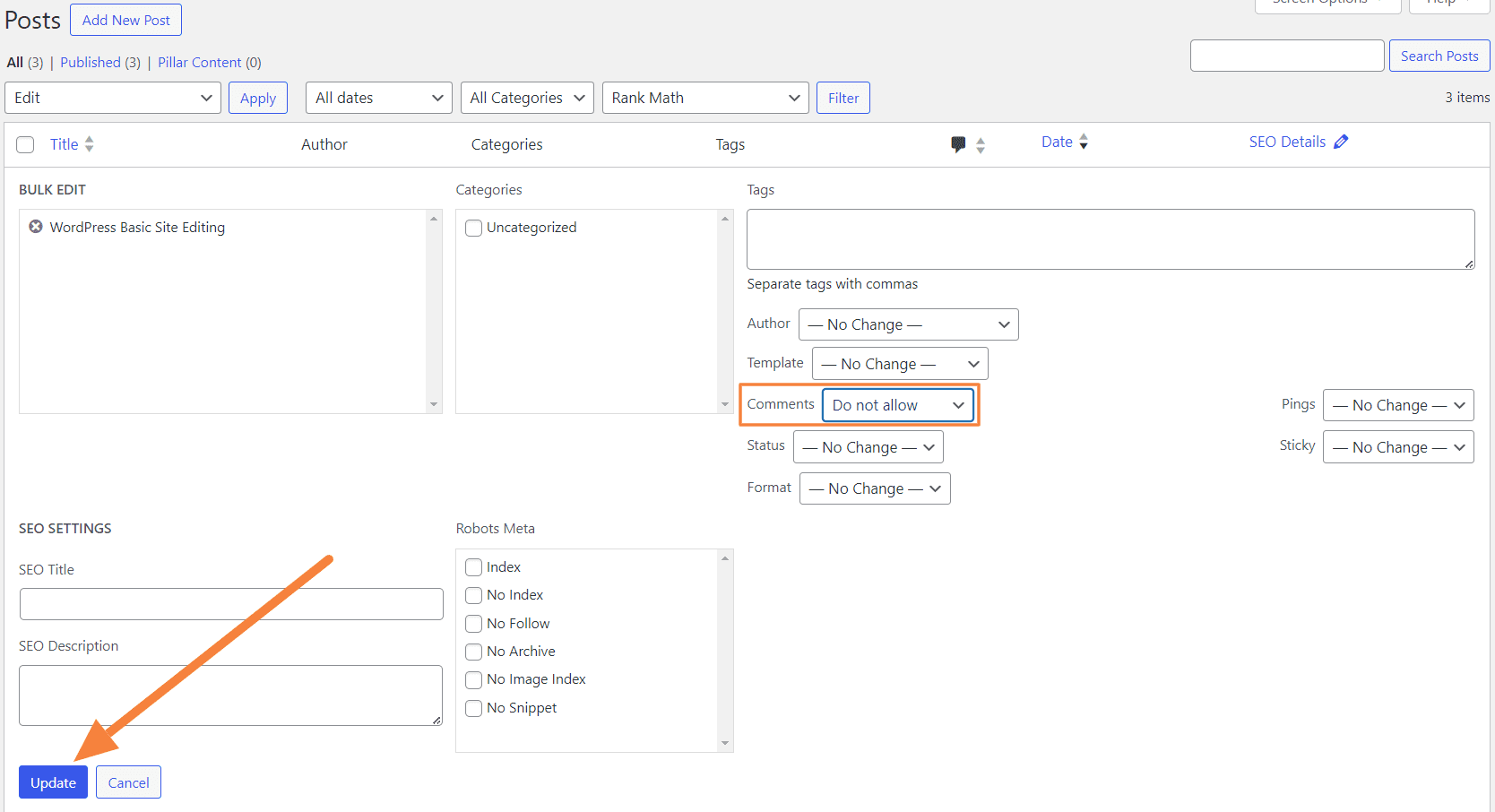
- Na koniec kliknij przycisk Aktualizuj, aby zapisać zmiany.
Możesz także wyłączyć komentarze podczas edytowania postu, zamiast zbiorczego edytowania postów lub stron. To alternatywne podejście może zastąpić wszelkie wcześniej skonfigurowane ustawienia globalne. Sprawdźmy zatem kolejne podejście.
Możesz wyłączyć funkcję komentowania podczas publikowania treści na swoim blogu WordPress. Ułatwia to obsługę komentarzy poprzez przeniesienie ustawień do poszczególnych postów. Możesz po prostu wykonać następujące kroki:
- Podczas edycji posta w edytorze Gutenberg lub Classic proces będzie przebiegał podobnie. Załóżmy, że tworzysz nowy post, wybierając opcję Posty > Dodaj nowy post.
- Teraz po prawej stronie ekranu przewiń nieco w dół w obszarze ustawień. Znajdź sekcję Dyskusja i kliknij menu.
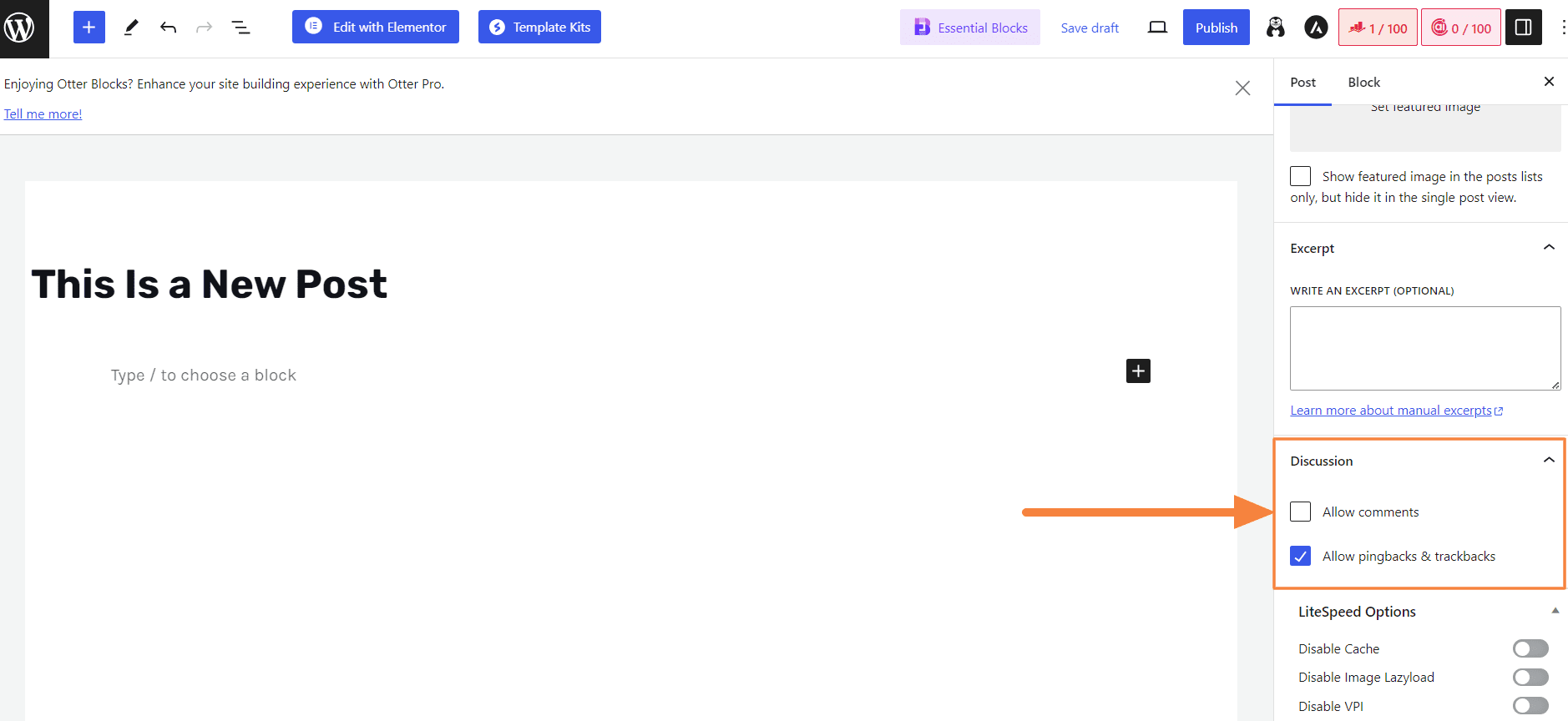
- Teraz zobaczysz opcję Zezwól na komentarz, którą musisz odznaczyć.
- Kliknij opcję Publikuj lub Aktualizuj, aby zastosować wprowadzone zmiany.
- Jeśli nie widzisz opcji Dyskusja, kliknij trzy kropki w prawym górnym rogu ekranu.
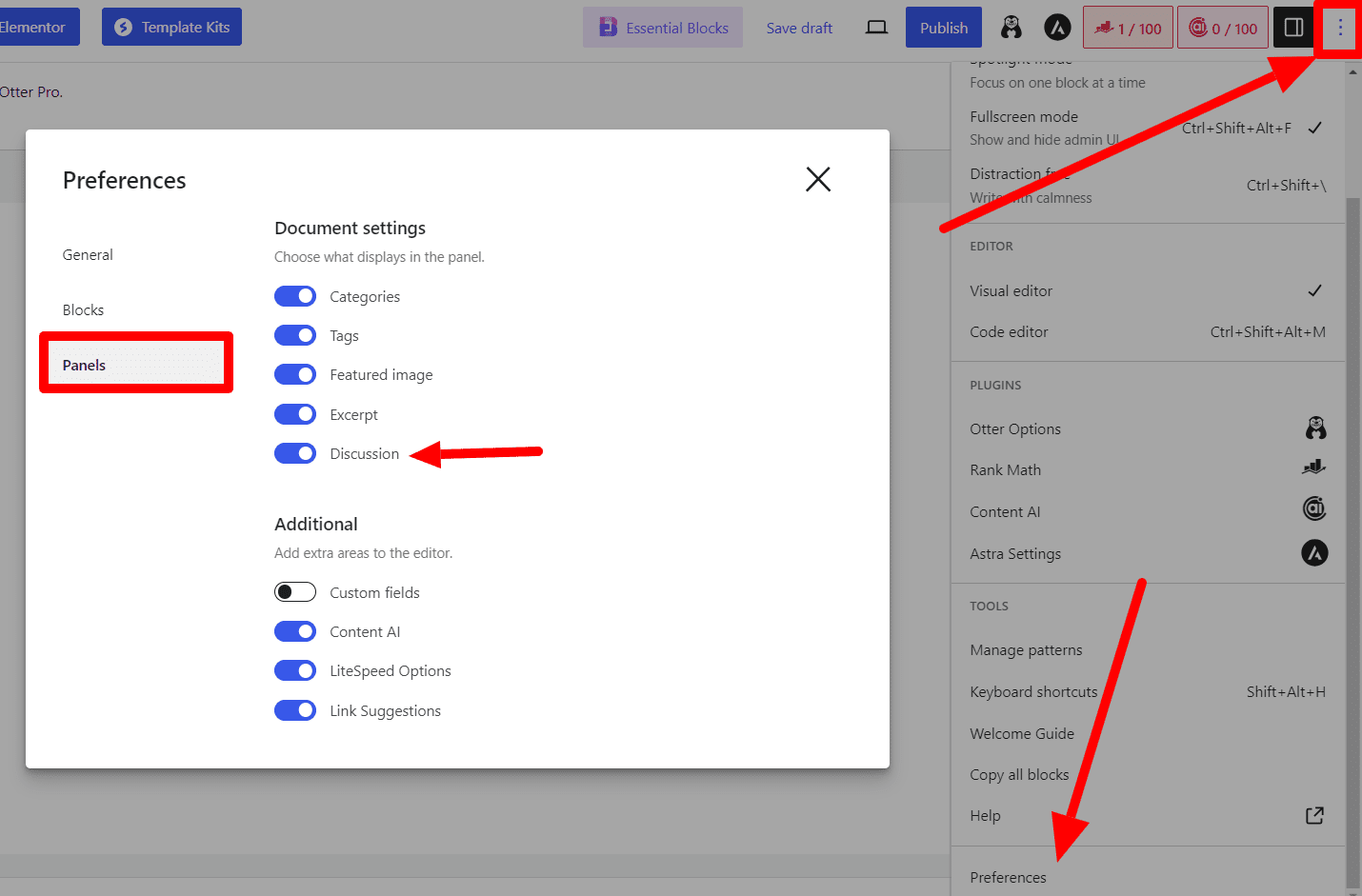
- Następnie kliknij Preferencje, a następnie w nowo wyświetlonym oknie kliknij Panele i włącz Dyskusję.
Do tego momentu pokazałem wszystkie ręczne sposoby wyłączania komentarzy, które nie wymagają żadnego kodowania ani wtyczki. Ale teraz przejdę do procesu wyłączania komentarzy za pomocą wtyczki, ponieważ obsługa komentarzy może być łatwiejsza.
Jeśli masz dużą witrynę zawierającą wiele postów i komentarzy do obsługi, użycie wtyczki może być świetnym pomysłem. Mówię o Wyłącz komentarze wtyczka dla tej instancji, która może wyłączyć lub włączyć komentarze na stronach, postach lub multimediach Twojej witryny WordPress. Zapewnia najprostszy sposób zapobiegania zamieszczaniu komentarzy w Twojej witrynie przez spamerów.
Możesz przejąć kontrolę nad wszystkimi opcjami dotyczącymi komentarzy w całej witrynie i zarządzać nimi według własnego uznania. Umożliwi to wyłączenie komentarzy w wybranych postach, stronach i mediach. Ponadto, jeśli masz wiele witryn internetowych, możesz wyłączyć komentarze w całej sieci.
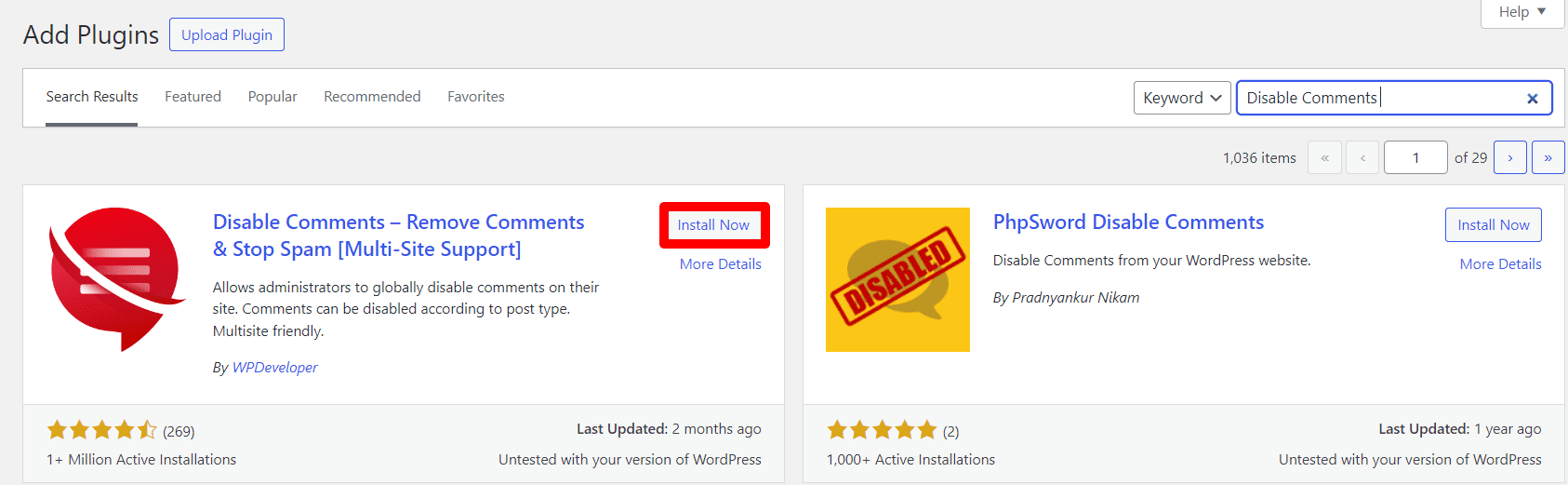
Po zainstalowaniu wtyczki będziesz mieć do niej dostęp poprzez Ustawienia > Wyłącz komentarze. Dzięki wtyczce otrzymasz dwie opcje za pośrednictwem zakładek. Pierwsza pozwoli Ci wyłączyć komentarze, a druga pozwoli Ci usunąć komentarze z Twojej witryny.
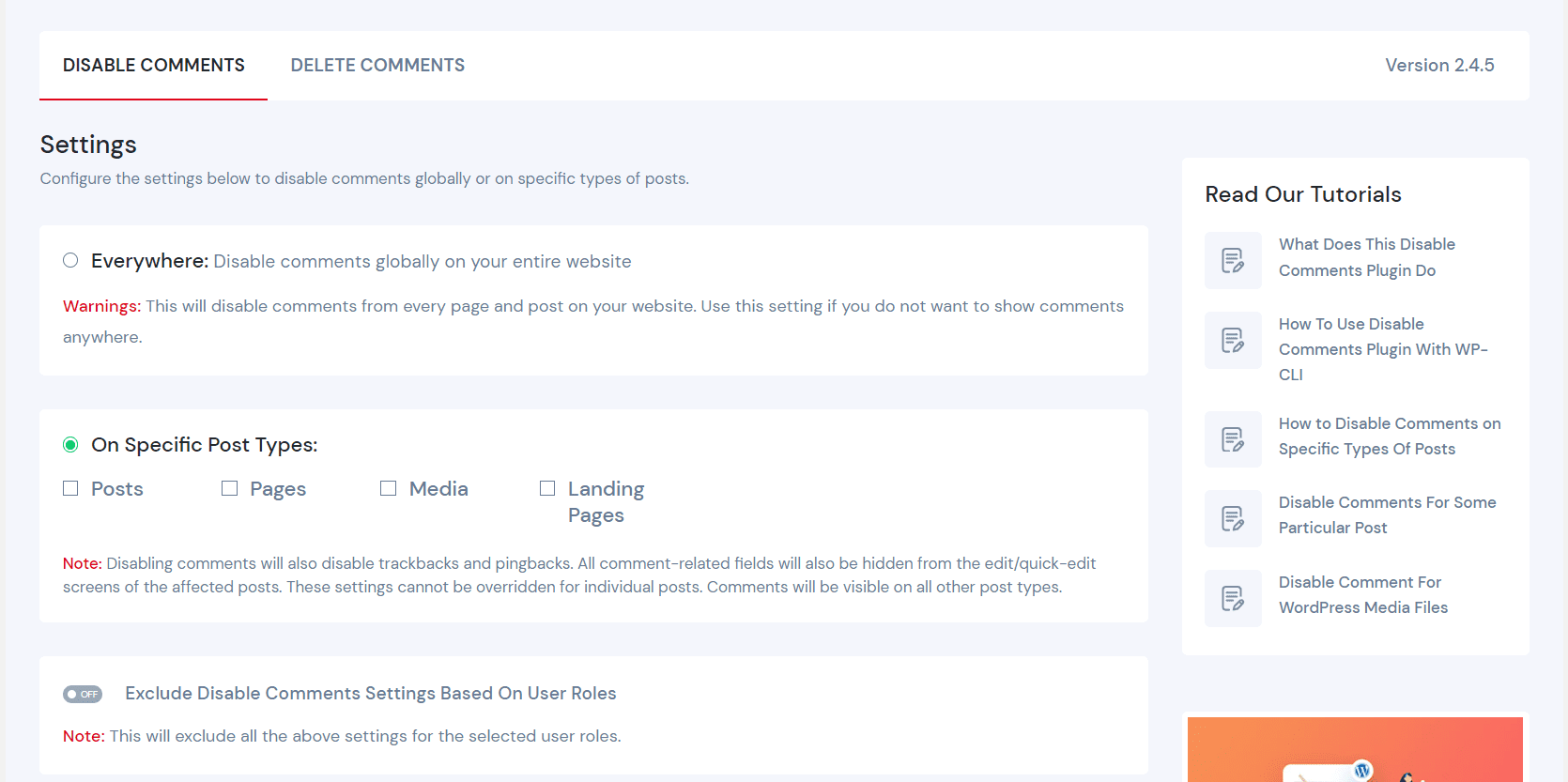
W ustawieniach Wyłącz komentarze możesz wyłączyć komentarze globalnie lub wszędzie lub z określonych postów, stron, multimediów lub stron docelowych. Poza tym możesz wyłączyć komentarze w zależności od ról użytkownika.
Nie możesz jednak zastąpić ustawień komentarzy w poszczególnych postach. Aby więc w pełni kontrolować ustawienia komentarzy i zachować część w swojej witrynie, wybierz typ postu lub podejście ręczne.
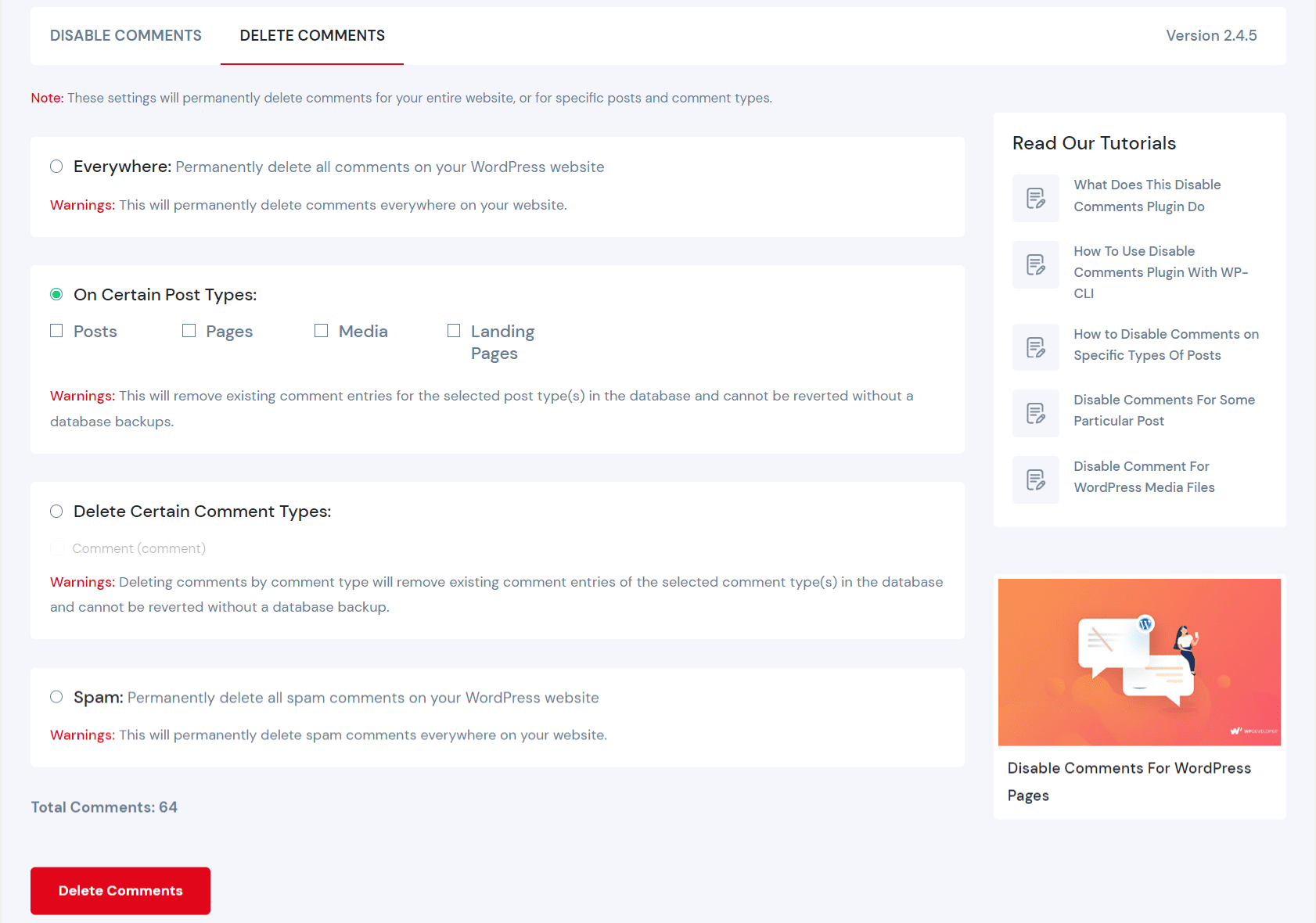
Jeśli chodzi o sekcję Usuń komentarze, możesz usunąć globalne komentarze do niektórych postów, stron, multimediów i stron docelowych. Co więcej, możesz usuwać określone typy komentarzy, w szczególności komentarze będące spamem.
Następna metoda jest przeznaczona dla tych, którzy chcą zagłębić się w usuwanie komentarzy za pomocą kodów.
Możesz wykonać następujące czynności, aby całkowicie dezaktywować komentarze na swojej stronie WordPress. Należy pamiętać, że z tej procedury powinni korzystać wyłącznie osoby zaznajomione z modyfikowaniem motywów WordPress.
Ponadto dla osób, które przeszły wszystkie etapy bezpieczeństwa, takie jak utworzenie kopii zapasowej witryny lub użycie motywu podrzędnego, poniżej znajdują się kroki, aby użyć kodów do wyłączenia komentarzy:
- Zacznij od przejścia do głównego panelu i uzyskania dostępu do Wygląd > Edytor plików motywów.
- Przeglądaj prawą stronę Edytora motywów, znajdź plik page.php i kliknij go.
- W pliku „page.php” wyszukaj następujący wiersz kodu:
<?php comments_template( '', true ); ?>
- Teraz zastąp go następującym wierszem kodów:
<!-- Begin Comment --> <?php comments_template( '', true ); ?> <!-- End Comment -->
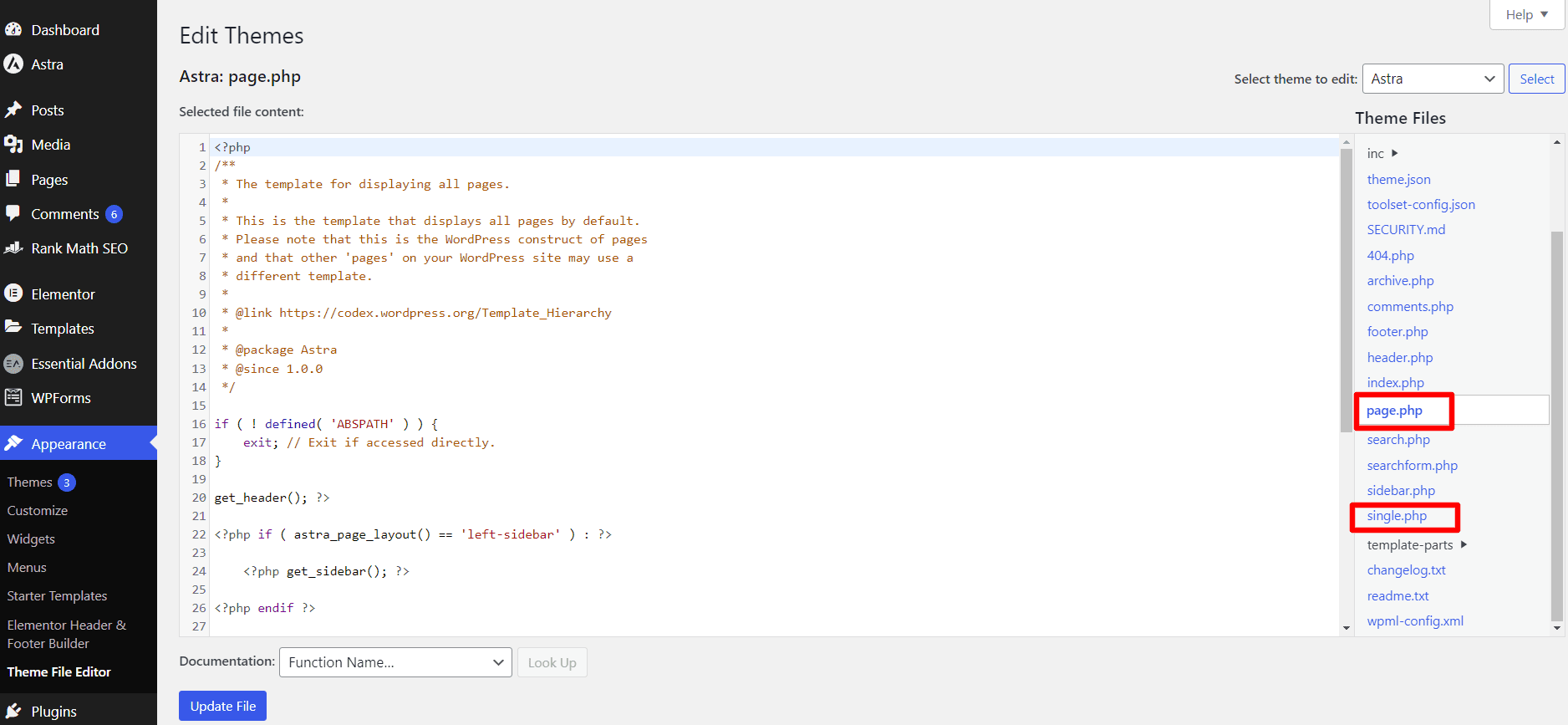
- Po dokonaniu tej zmiany należy ją zapisać, klikając przycisk Aktualizuj plik.
- Teraz wyłącz komentarze do swoich postów, modyfikując plik single.php.
- Wróć do Edytora plików motywów w panelu administracyjnym WordPress.
- Tym razem kliknij plik single.php.
- W pliku single.php znajdź następujący wiersz kodu:
<?php comments_template(); ?>
- Po prostu zastąp go, używając następujących kodów:
<!-- Begin Comment --> <?php comments_template(); ?> <!-- End Comment -->
- Jeszcze raz zapisz zmiany wybierając opcję Aktualizuj plik.
W tym momencie komentarze na stronach i postach w Twojej witrynie zostały pomyślnie wyłączone. Przed dokonaniem jakichkolwiek zmian w kodzie motywu, pamiętaj, aby zachować ostrożność i upewnić się, że masz kopię zapasową swojej witryny.
Wyłączanie komentarzy to jedna ze strategii, ale są przypadki, w których dobre zarządzanie komentarzami może być korzystne.
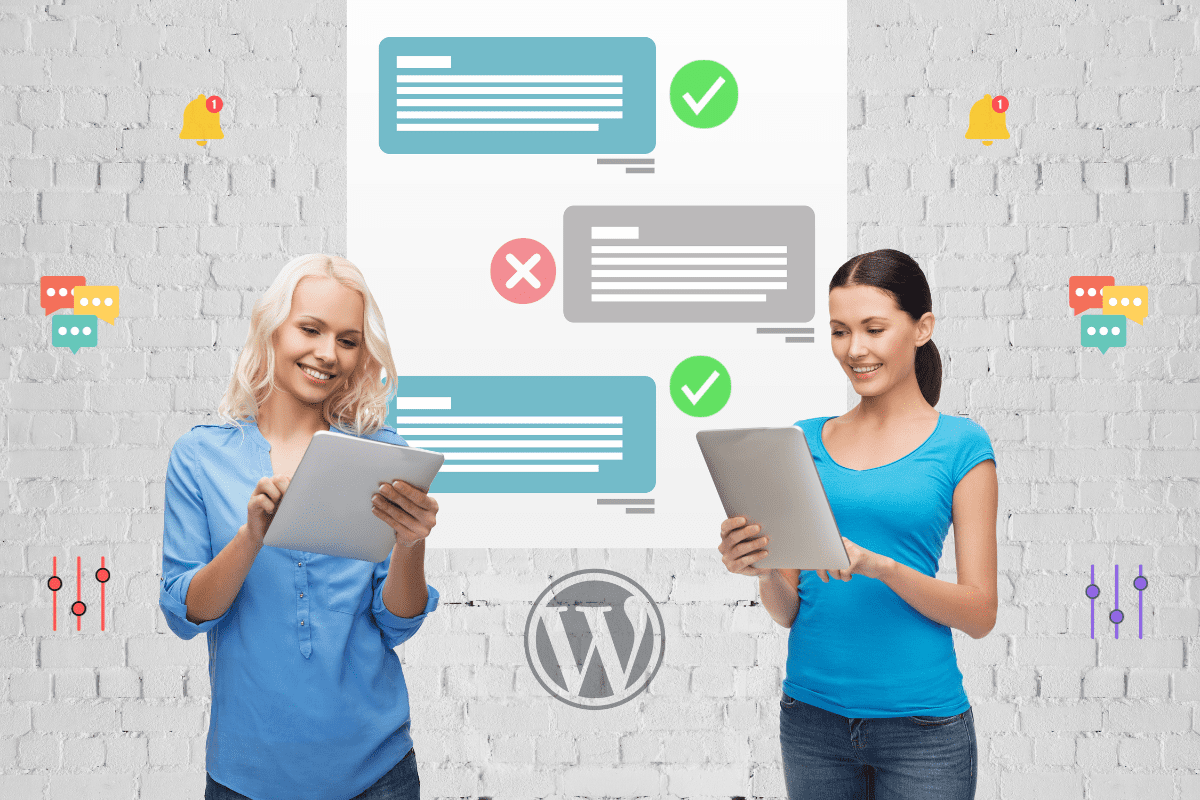
Oto kilka metod obsługi komentarzy:
Moderuj komentarze: rozważ umożliwienie moderowania komentarzy zamiast całkowitego blokowania komentarzy. Ta metoda nadal umożliwia wyświetlanie komentarzy w Twojej witrynie, ale nie zostaną one opublikowane od razu. Będą raczej zarezerwowane do zatwierdzenia przez Ciebie lub moderatora.
Ustal wytyczne dotyczące komentarzy: jasno określ, co jest, a co nie jest odpowiednie w Twojej witrynie, w zasadach dotyczących komentarzy i upewnij się, że użytkownicy będą mogli łatwo ich przestrzegać. Stwarza to przyjemną i optymistyczną atmosferę do komentowania, pomagając użytkownikom w zrozumieniu wytycznych i oczekiwań.
Filtruj komentarze: Filtruj i usuwaj spam i nieprzyjemne komentarze, wdrażając automatyczne filtry komentarzy. W tym celu wtyczki antyspamowe innych firm, takie jak Akismet można wykorzystać, chociaż WordPress ma domyślną opcję filtrowania spamu.
Powiadom komentujących: Aby mieć pewność, że uzasadnione komentarze zostaną niezwłocznie zatwierdzone, regularnie przeglądaj i monitoruj komentarze. Dodatkowo odpowiadaj na komentarze, aby budować poczucie wspólnoty i zachęcać do dalszej dyskusji.
Często sprawdzaj komentarze: Częściej przeglądaj i monitoruj komentarze, aby mieć pewność, że prawidłowe komentarze zostaną od razu zaakceptowane. Ponadto odpowiadaj na komentarze, aby promować poczucie wspólnoty i wywołać więcej rozmów.
Komunikuj się z użytkownikami: Reagowanie na komentarze odbiorców pokazuje, że doceniasz ich opinie, jednocześnie promując dodatkowe rozmowy. W rezultacie może wynikać z tego większa lojalność użytkowników i poczucie wspólnoty.
Używaj wątków z komentarzami: WordPress zawiera komentarze z wątkami, co ułatwia bardziej zorganizowane dyskusje. W ten sposób użytkownicy mogą śledzić dyskusje i w rezultacie odpowiadać na określone punkty.
Wiadomości osobiste: rozważ dodanie możliwości przesyłania wiadomości prywatnych, jeśli masz dużą i oddaną bazę użytkowników. Umożliwi to bezpośrednie łączenie się i rozmowę przy jednoczesnym kontrolowaniu publicznych komentarzy.
Utrzymanie zaangażowania użytkowników, gdy komentarze są wyłączone
Po wyłączeniu komentarza możesz nadal utrzymywać zaangażowanie użytkowników, stosując odpowiednią taktykę.
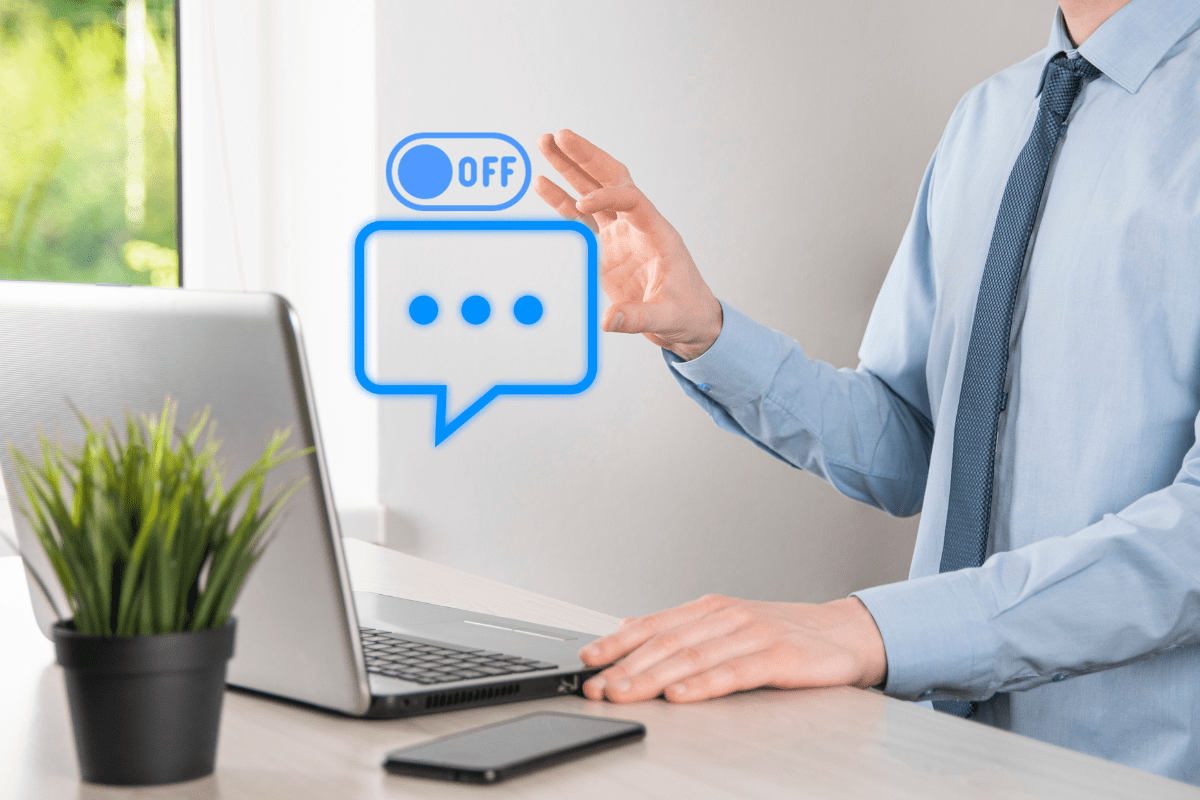
Oto kilka skutecznych strategii utrzymania zainteresowania odbiorców:
- Zintegruj media społecznościowe: dołącz przyciski udostępniania społecznościowego do swoich indywidualnych postów, aby zachęcić użytkowników do interakcji w różnych serwisach społecznościowych.
- Biuletyn e-mailowy: Zbieraj adresy e-mail od odwiedzających i wysyłaj częste aktualizacje treści, aby zdobyć oddanych czytelników.
- Ankiety i ankiety: Wykorzystaj ankiety i ankiety, aby wchodzić w interakcje z ludźmi i uzyskiwać wnikliwe informacje.
- Treść interaktywna: wykorzystuj elementy interaktywne, takie jak gratisy, konkursy i quizy, aby utrzymać zainteresowanie ludzi.
- Treści wysokiej jakości: aby utrzymać zainteresowanie użytkowników, upewnij się, że Twoje teksty są wartościowe, wciągające i zgodne z najnowszymi trendami.
- SEO: Zwiększ interakcję użytkowników, stosując strategie SEO, aby Twoja witryna była bardziej widoczna na stronach wyników wyszukiwania.
Wdrażając te strategie, nadal możesz kontynuować zaangażowanie użytkowników i zatrzymać odwiedzających Twoją witrynę WordPress.
Końcowe przemyślenia
Omówiłem kilka podstawowych i przetestowanych metod wyłączania komentarzy w witrynie WordPress. Jasno określ, czy chcesz wyłączyć wszystkie komentarze, czy pojedyncze posty. Następnie wykonaj kolejne kroki i wyłącz komentarze, jak wolisz.
Możesz także zapoznać się z technikami moderowania komentarzy i sposobami konserwacji witryny po wyłączeniu funkcji komentowania. Mamy nadzieję, że ten przewodnik umożliwi Ci płynne zarządzanie witryną WordPress z komentarzami lub bez nich. Miłej podróży po WordPressie!
Następnie możesz przeczytać o tym, jak zmienić rozmiar wyróżnionego obrazu w WordPress.
